Información preliminar
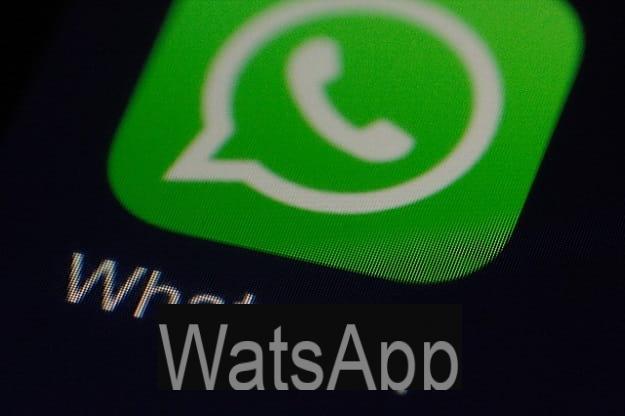
Antes de sumergirnos en el tutorial y ver realmente cómo chatear en WhatsApp sin estar en línea, déjame darte algunos información preliminar que absolutamente debes saber para poder completar tu "negocio".
Primero, sepa que, tal como están las cosas actualmente, WhatsApp no ofrece configuraciones que realmente le permitan evitar que otros se enteren cuando está en línea. Lo que puede hacer, de manera muy simple, es ocultar el último inicio de sesión actuando en la configuración de la aplicación, para evitar que sus contactos vean cuándo inició sesión en su cuenta por última vez, pero no oculta su estado en línea.
En otras palabras, cuando te conectes a WhatsApp, tanto si has decidido ocultar la información relacionada con tu último inicio de sesión como si no, otros usuarios verán la redacción. "En línea" bajo su nombre, si abren o inician un chat con usted.
Entonces, ¿cómo puedes ocultar tu estado en línea? Simplemente no inicie sesión en la aplicación WhatsApp. En los próximos capítulos, revelaré algunos "trucos" útiles para escribir y leer mensajes en WhatsApp, sin necesariamente tener que acceder a la plataforma. Siga leyendo para obtener más información.
Cómo escribir en WhatsApp sin estar en línea
Veamos primero cómo escribir en WhatsApp sin estar en línea. A continuación encontrará explicado cómo hacer esto a través de la función "Responder" y con la ayuda de los asistentes virtuales de Google y Apple.
Función "Responder"
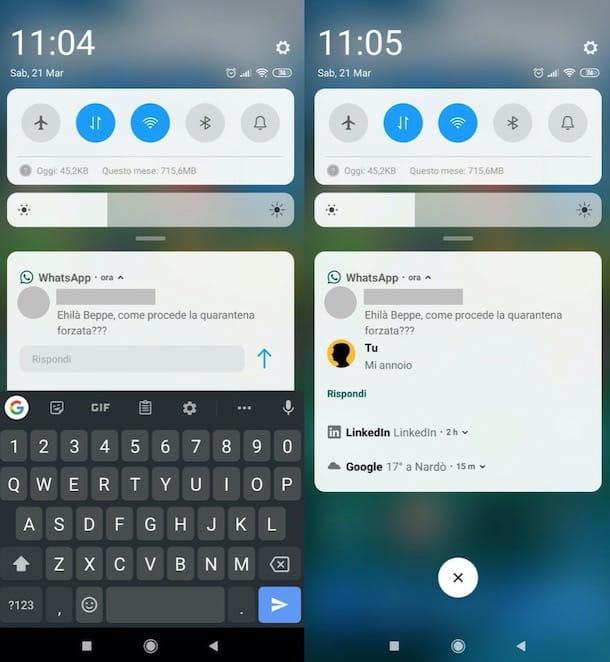
La primera herramienta que te recomiendo que uses para responder a los mensajes que has recibido en WhatsApp sin estar en línea es la Función "Responder" integrado en la plataforma. Aprovecharlo es muy simple, ya sea que use la versión para Android de la aplicación o la versión para iPhone. Claramente, como su nombre lo indica, esta función solo se puede utilizar si ha recibido un mensaje de un contacto de WhatsApp y solo para responder a este último.
Para hacer uso de él en Android, después de recibir un mensaje, baje la cortina de notificaciones deslizando el dedo de la parte superior a la inferior de la pantalla y, en correspondencia con el mensaje recibido, toque el elemento responder. Por lo tanto, escriba el mensaje de respuesta a su contacto y luego reenvíelo usando el botón apropiado envío.
Su iPhoneen su lugar, después de recibir el mensaje, realice un toque largo (si esto apareció en la pantalla de bloqueo) o deslice de arriba hacia abajo en el banner que apareció en la parte superior de la pantalla. Luego escriba el mensaje de respuesta a su interlocutor, usando el apropiado campo de textoy luego proporcione el suyo envíopresionando el botón apropiado.
Asistente de Google y Siri
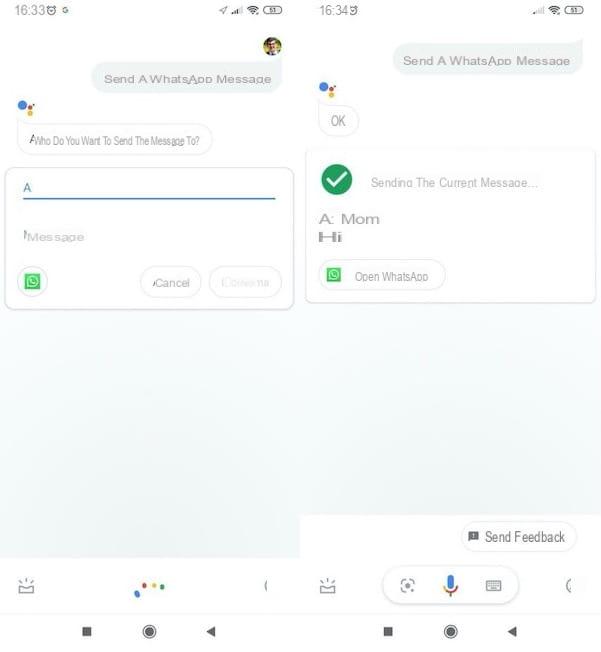
Otra forma de escribir en WhatsApp sin tener que abrir la aplicación y estar en línea es utilizar los asistentes digitales de Google y Apple. Assistente Google e Siri, de hecho, pueden interactuar con WhatsApp enviando mensajes a otros usuarios con simples comandos de voz.
Su Android, inicie el Asistente de Google (que también está disponible para iPhone, pero en este último aún no ofrece la posibilidad de enviar mensajes de WhatsApp) y diga el comando "Envía un mensaje de WhatsApp". En este punto, el Asistente de Google le preguntará a quién desea enviar el mensaje: di el nombre del destinatario, luego dicta el contenido del mensaje para ser enviado e confirmación envío por voz.
Su iPhoneen su lugar, inicie Siri y diga la frase "Envía un mensaje de WhatsApp". Siri te preguntará a quién quieres enviar el mensaje: di el nombre del destinatario, luego dicte el contenido del mensaje para ser enviado y confirma el envío con el comando de voz "Enviar".
Cómo leer mensajes en WhatsApp sin estar en línea
Mientras esté allí, también le gustaría saber cómo leer mensajes en WhatsApp sin estar en línea? Lo resolveré de inmediato, mostrándole algunas soluciones adecuadas para este propósito.
Habilite las notificaciones en la pantalla de bloqueo y en el Centro de notificaciones
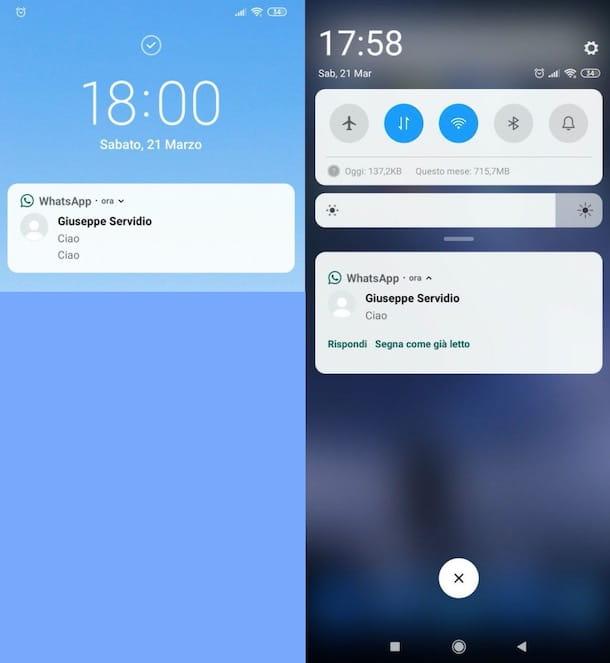
Habilite las notificaciones en la pantalla de bloqueo y en el Centro de notificaciones es un movimiento bastante "inteligente" poder leer los mensajes de WhatsApp sin estar en línea. ¿Cómo puedes hacerlo? Te lo explicaré de inmediato.
Para continuar Android, abre la aplicación ajustes (L 'icono de engranaje ubicado en la pantalla de inicio o en el cajón de aplicaciones), vaya a Notificaciones o Sonido y notificaciones> Bloqueo de pantalla y asegúrese de que la opción esté seleccionada Mostrar todas las notificaciones (de lo contrario, selecciónelo usted mismo y haga clic en OK. Después de eso, siempre de la sección Notificaciones o Audio y notificaciones, toca el elemento aplicaciones, presiona la redacción WhatsApp y asegúrese de que el interruptor ubicado en correspondencia con el artículo bloquear ambos OFF (o, si es necesario, muévalo usted mismo).
Su iPhoneen su lugar, ve a Configuración> Notificaciones> WhatsApp y asegúrese de que el interruptor colocado cerca del artículo Mostrar en la pantalla de bloqueo ambos ON (de lo contrario, muévalo usted mismo). Luego toca el elemento Mostrar vistas previas ubicado en la misma pantalla y seleccione la opción Siempre (predeterminado).
De esta forma, cuando recibas un nuevo mensaje de WhatsApp, verás una notificación que contiene una vista previa del mismo que podrás leer sin ingresar a la aplicación de mensajería instantánea. De hecho, puedes verlo en la pantalla de bloqueo de tu dispositivo o en el Centro de notificaciones: para llamar a este último en Android, simplemente deslice el dedo de arriba a abajo; arriba iPhoneen su lugar, debe deslizar el dedo desde la esquina superior izquierda de la pantalla (si tiene un iPhone X o posterior) o de arriba hacia abajo (en iPhone 8/8 Plus y versiones anteriores).
Widget para Android
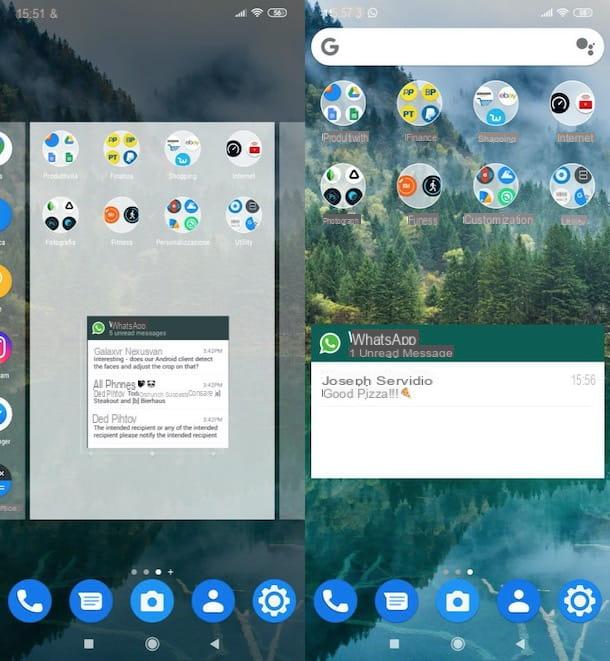
Il widget para android de WhatsApp (en el iPhone también hay un widget, pero lamentablemente solo te permite tener acceso directo a los chats recientes) ofrece la posibilidad de leer los mensajes recibidos, sin tener que abrir la aplicación de mensajería y, por tanto, sin tener que estar online .
Para usarlo, debe agregar el widget de WhatsApp en la pantalla de inicio de su dispositivo Android: por lo tanto, haga un toque largo en un punto "vacío" de la pantalla de inicio y seleccione el elemento reproductores desde el menú abierto. A continuación, ubique el widget de WhatsApp relacionado con elvista previa de los mensajes recibidos (el que muestra la vista previa de un chat de ejemplo), mantén presionado el dedo y arrástralo a la pantalla de inicio, donde prefieras. Como por arte de magia, cada vez que reciba un nuevo mensaje, podrá verlo en su totalidad dentro del widget. Conveniente, ¿verdad?
Si quieres eliminar el widget, debes saber que puedes hacerlo de la siguiente manera: haz un toque largo sobre este último y presiona sobre el (X) que aparece en una de sus cuatro esquinas, o arrástrelo hacia arriba. Más info aquí.
Asistente de Google y Siri
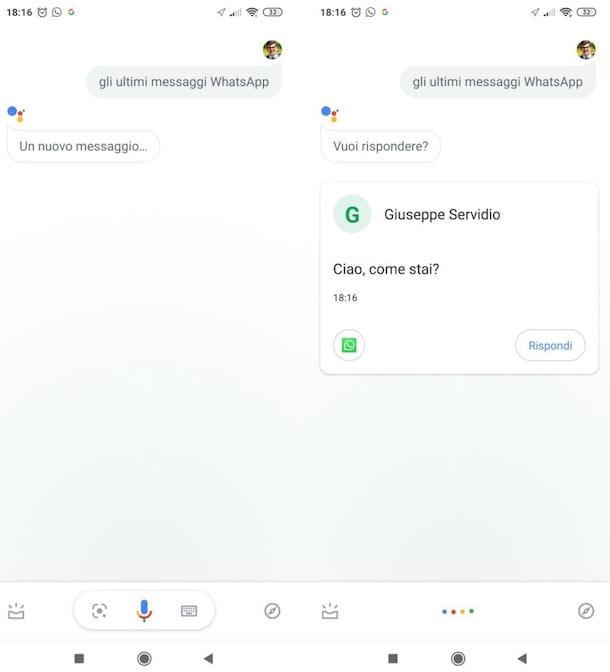
laAssistente Google e Siri, además de permitir el envío de mensajes de WhatsApp (como te mostré en uno de los capítulos anteriores), también te permiten leerlos. Déjame explicarte cómo.
Su Android, lanza el Asistente de Google (como te dije, aunque también está disponible para iPhone, en este último aún no ofrece la posibilidad de controlar WhatsApp) y pronuncia el comando "Léame los últimos mensajes de WhatsApp". En este punto, el Asistente de Google le leerá cualquier mensaje nuevo de WhatsApp que haya llegado, le indicará quién se lo envió y le preguntará si desea responder.
Su iPhoneen su lugar, inicie Siri y diga el comando "Léame los últimos mensajes de WhatsApp". Siri dirá el nombre de la persona que te envió un mensaje, leerá el contenido del mismo y te preguntará si quieres responder a uno de ellos.


























